为你解答kms激活工具怎么使用
- 2019-01-16 08:56:00 分类:win8
KMS激活工具怎么使用呢?大家都知道我们安装了软件或者系统后,需要输入激活码激活后方可正常使用全部功能。可是一些小伙伴在下载好KMS激活工具却不知道使用方法。针对这一问题,小编给大家带来了KMS激活工具的使用方法,大家可以参考一下
很多朋友在升级系统或者软件以后,会被提示需要激活,所以就下载了KMS激活工具。可是很多电脑小白不知道该怎么使用。接下来,我就和大家分享一下使用KMS激活工具的详细操作步骤,一起来看看吧
1、先自己要准备好Kms激活工具
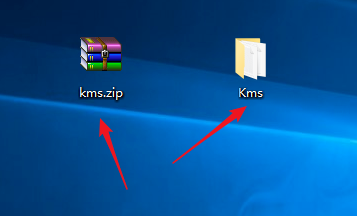
kms激活工具怎么用示例1
2、我这里使用的Kms激活工具是kmseldi,是绿色软件,不需要安装,解压完成后找到主程序kmseldi.exe。
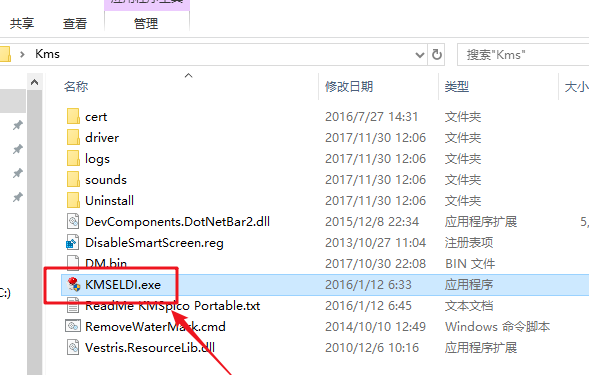
kms激活工具怎么用示例2
3、在kmseldi.exe上右键选择“以管理员身份运行”。
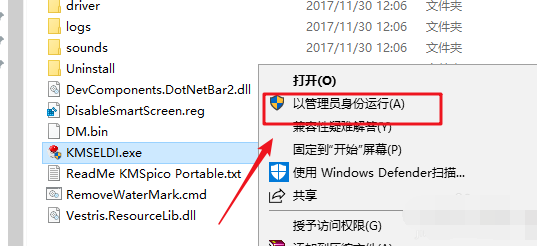
kms激活工具示例3
4、然后会弹出程序界面如下图所示,点击红色的按钮。
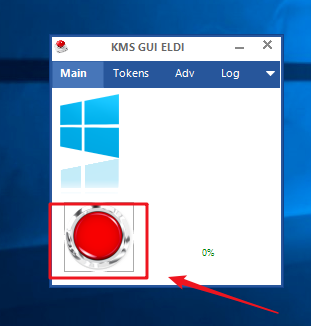
kms激活工具示例4
5、点击之后按钮变为灰色,等待激活完成即可,完成后重启电脑。
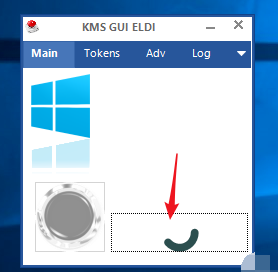
kms激活工具使用方法示例5
6、重启系统后,按WIN+E键,打开“文件资源管理器”,选中“此电脑”,右键选择“属性”。
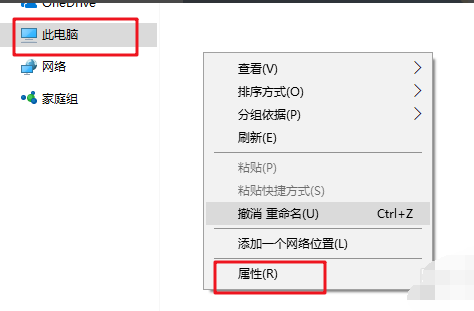
kms激活工具使用方法示例6
7、在“属性”下方就可以看到已经激活成功了。
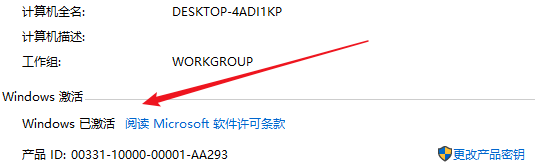
kms激活工具示例7
以上就是kms激活工具的使用方法了,你学会了吗?